Содержание :
Технология Bluetooth используется для беспроводной передачи данных на коротких расстояниях (до 10 метров). Практически все ноутбуки оснащаются модулем блютуз, а от пользователя требуется только установить соответствующие драйвера и активировать функцию. В статье расскажем о проверке наличия Bluetooth и его включении на Windows 7 и выше.
Как узнать, есть ли блютуз на ноутбуке
Прежде всего отметим, что программные методы определения наличия модуля Bluetooth будут работать только при установленных драйверах. В противном случае адаптер отображается как неопределенное устройство, а в системе отсутствуют все разделы, связанные с его работой. В целом можно выделить следующие методы определения наличия блютуз:
- Поиск наклейки на корпусе с характерным символом технологии (напоминает букву «В»). Зачастую на тыльной стороне корпуса ноутбука находятся этикетки с наименованием модели и краткими характеристиками. Там же может располагаться наклейка Bluetooth.
- Просмотр технических характеристик конкретной модели ноутбука. Если не удалось обнаружить наклейку, следует переписать модель портативного ПК и выполнить поиск по интернету. В подробных характеристиках будет указано наличие или отсутствие беспроводного модуля. Следующие в списке методы основываются на предположении, что драйвера для Bluetooth установлены в системе.
- Посетить «Центр управления сетями и общим доступом». Для этого нужно кликнуть ПКМ на значок интернета в трее и выбрать соответствующий пункт меню. В левой части экрана нажать на строку «Изменение параметров адаптера». В списке должно находиться то подключение, в названии которого присутствует слово «Bluetooth».
- Открыть «Диспетчер устройств» в свойствах ярлыка «Мой компьютер». В представленном списке должен находиться раздел с соответствующим названием.

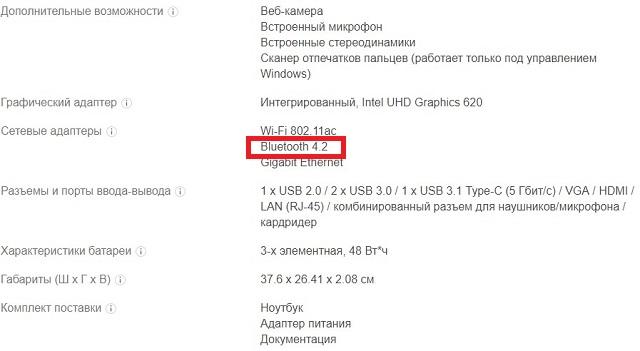
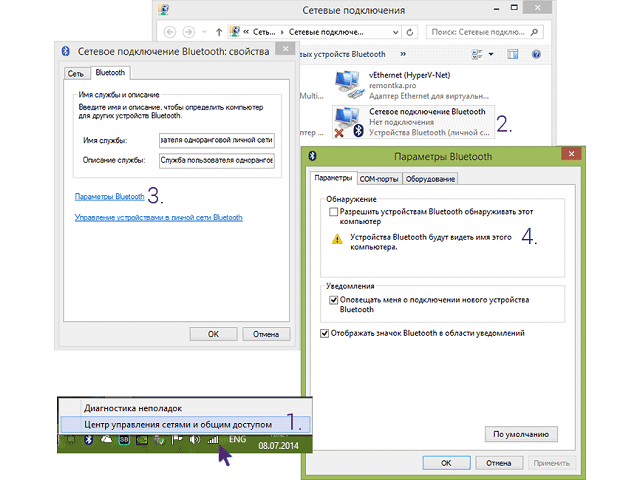
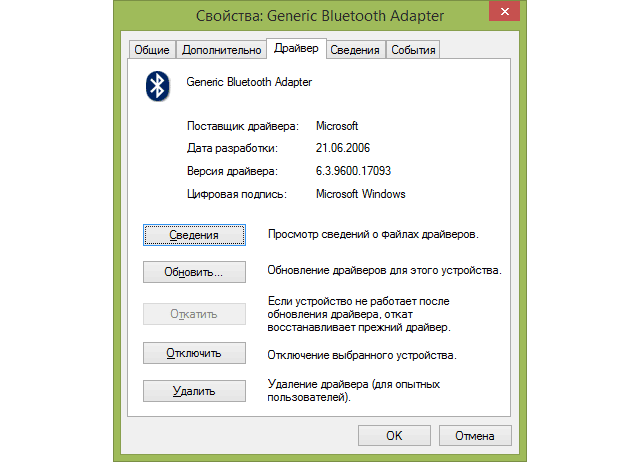
Что делать, если в ноутбуке нет блютуза? Следует приобрести адаптер отдельно. Устанавливается он в USB-порт и имеет очень компактные размеры (как флешка или приемник беспроводной мыши). Стоимость находится в пределах 7-10 долларов.
Как узнать версию блютуз на ноутбуке
Довольно просто определить установленную в ПК версию Bluetooth, воспользовавшись «Диспетчером устройств». Следует раскрыть соответствующий раздел и нажать ПКМ по пункту «Generic Bluetooth Radio» (может отличаться, в зависимости от модели адаптера), затем выбрать строку «Свойства».
В открывшемся окне перейти на вкладку «Дополнительно». Строка «Версия встроенного ПО» содержит информацию о прошивке. Стоящие рядом с «LMP» цифры необходимо сопоставить с таблицей:
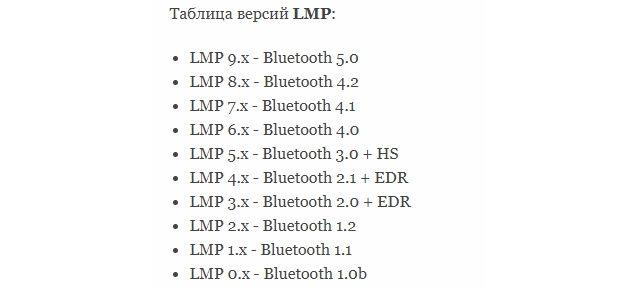
Также версия беспроводного канала передачи данных может быть указана в документации к ноутбуку или на сайте производителя. В ряде случаев версия прописана непосредственно в названии устройства, которое отображается в списке.

Отключенный адаптер отображается в «Диспетчере устройств» с небольшим значком в виде направленной вниз стрелки. Чтобы включить его, нужно нажать ПКМ по названию и выбрать пункт «Задействовать».
Как включить блютуз на ноутбуке Windows 7
Выполнить активацию на портативном компьютере под управлением седьмой версии Виндовс получится следующим образом:
- Нажать на стрелку в трее для отображения скрытых значков.
- Кликнуть ПКМ по синей иконке Bluetooth, выбрать пункт «Открыть параметры».
- На первой вкладке следует установить такие значения настроек.
- Нажать по кнопке «Применить» и закрыть окно. На этом включение выполнено. Далее производится поиск расположенных поблизости устройств.
- Снова кликнуть ПКМ по иконке в трее, только теперь выбрать пункт «Добавить устройство». При этом на телефоне или другом оборудовании также должен быть активирован Bluetooth и функция обнаружения.
- В отобразившемся окне появятся устройства, которые находятся рядом и видны ноутбуку.
- Отметить нужное устройство из списка и нажать «Далее».
- Начнется подключение. В целях безопасности, Windows попросит сравнить отображаемые цифры. Если все верно, выбрать «Да» и продолжить добавление.
- Пойдет установка драйверов. В итоге система отобразит сообщения об успешно завершенной процедуре. Далее можно начинать взаимодействие с подключенным устройством: предавать файлы, транслировать музыку и т.д.
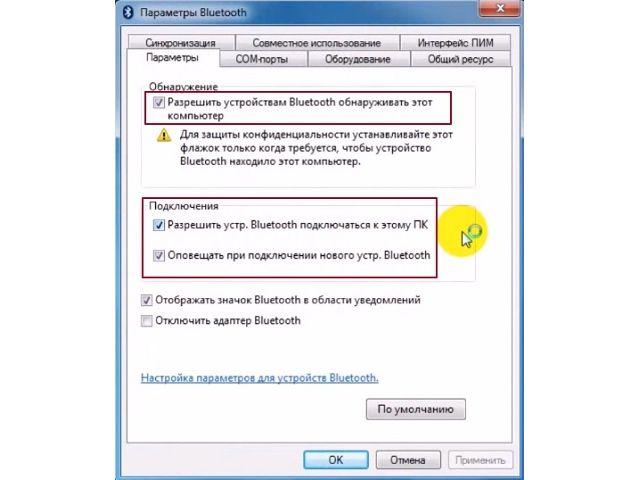
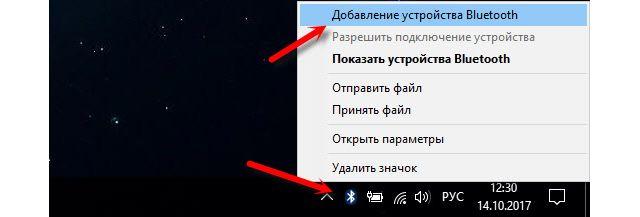
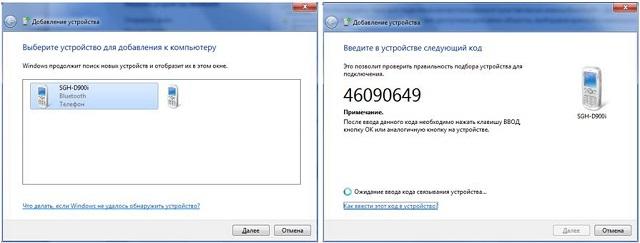
Также полезно будет знать, как быстро включить блютуз на ноутбуках Packard Bell и от других производителей. За функцию зачастую отвечает одна из клавиш ряда F1-F12. Необходимо найти на ней значок беспроводной передачи данных, после чего выполнить нажатие в паре с клавишей Fn. Это активирует Bluetooth и сделает его видимым для других устройств.

Некоторые модели ноутбуков оснащаются физическим переключателем «Wireless». Если он находится не в положении «ON», то настройки блютуз попросту не будут отображаться в Windows.
В редких случаях синего значка Bluetooth может не быть в системном трее (установлен параметр, скрывающий его отображение). Чтобы справиться с ситуацией, необходимо:
- Нажать ПКМ по значку интернет-соединения и перейти в «Центр управления сетями и общим доступом».
- В меню слева выбрать ссылку «Изменение параметров адаптера».
- Нажать правой кнопкой по сетевому подключению, в названии которого присутствует «Bluetooth», выбрать «Свойства».
- Перейти на отмеченную вкладку и нажать на строку указанную на скриншоте.
- Отобразится окно с параметрами, в котором можно отметить пункт отображения значка в трее.
- Сохранить внесенные правки.
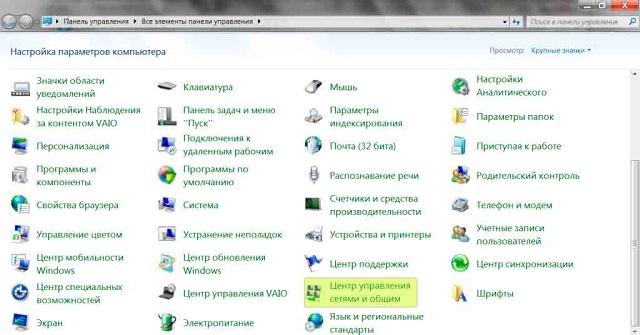
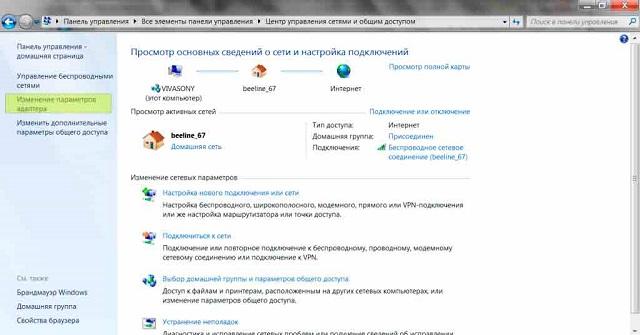
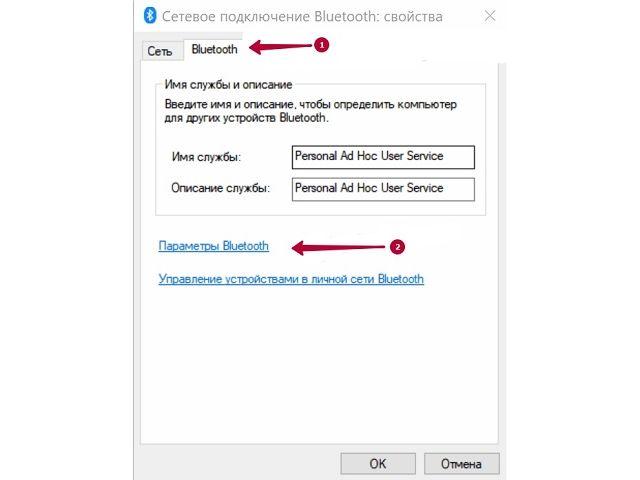
Как включить блютуз на ноутбуке Windows 8 и 8.1
Процесс активации Bluetooth на двух версиях ОС слегка отличается. Сначала рассмотрим последовательность действий для Windows 8:
- Навести курсор на верхний правый угол для открытия панели «Charms».
- Выбрать строку «Параметры», затем перейти в раздел «Изменение параметров компьютера».
- Используя меню слева, выбрать графу «Беспроводная сеть».
- В правой части окна активировать ползунок в соответствующей строке.
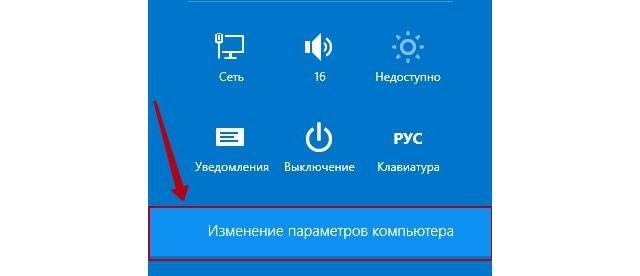
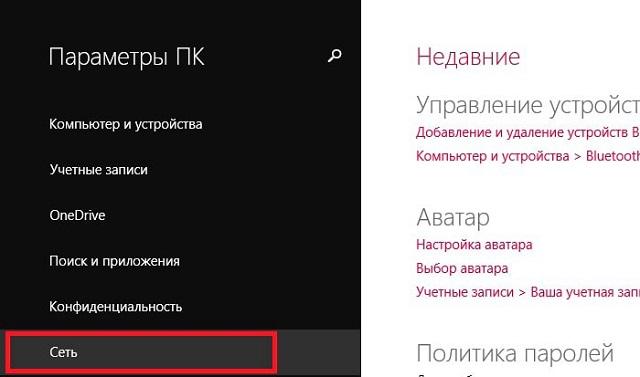
Для Windows 8.1 инструкция еще проще:
- Повторить шаги 1-2 предыдущего списка.
- Открыть раздел «Компьютер и устройства».
- В левой колонке отметить левой кнопкой строку «Bluetooth».
- Система автоматически активирует функцию и начнет искать расположенные поблизости устройства.
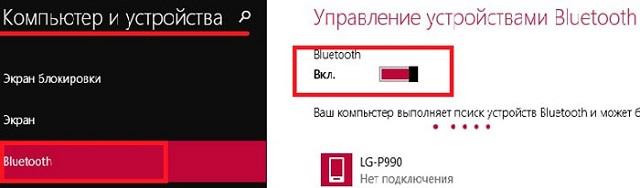
Как включить блютуз на ноутбуке Windows 10
В последней на момент написания версии ОС включение выполняется в несколько кликов:
- Открыть «Параметры».
- Выбрать плитку с подписью «Устройства».
- В меню слева кликнуть по строке «Bluetooth».
- Включить функцию, передвинув соответствующий ползунок.
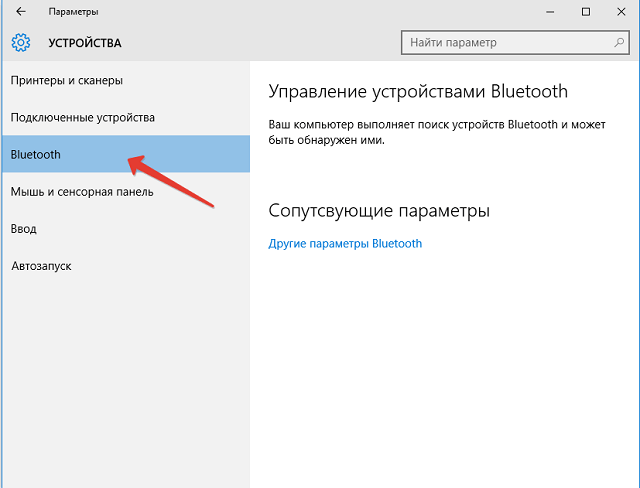
Дополнительно отыскать кнопку активации можно в подразделе «Режим в самолете», который находится в основном разделе «Сеть и интернет».

 (1 оценок)
(1 оценок)





